需要 3D Analyst 许可。
像很多其他 GIS 数据源一样,视频图层通常也具有时态分量。即,视频在时间上具有位置和范围。您可以在“图层属性”对话框的“时间”选项卡上定义 ArcGlobe 中视频图层的时间属性,包括视频的开始时间、持续时间以及时区等信息。这样便可为差异非常大的视频源定义时间,例如,实时监控摄像头视频,持续一整天的延时天气模式视频,甚至持续数千年的模拟地质视频。
何时定义视频图层的时间
无需为视频图层定义时间信息即可在 ArcGlobe 内显示它们。通过右键单击内容列表中的图层,然后单击“播放”,总是可以分别播放视频图层。这种显示视频图层的方式可以确保显示所有视频帧,而且可以最直观地查看叠加在 globe 表面的视频。
不过,如果需要查看特定时刻的视频(视频图层与其他视频及启用时间的数据进行了同步),必须定义视频图层的时态属性。这种显示视频图层的方式不能确保显示所有视频帧,因为交互时间滑块窗口仅显示一组预定义时刻或刻度,而这些时刻或刻度是所有启用时间的图层必须共享的。多个数据源的影响很容易导致时间片明显比视频图层包含的时间片粗糙。但优点是您可以将滑块移动到特定的时间,而且可同步查看所有时间感知型数据源。
下图显示的是 ArcGlobe 文档中三个图层的时态范围和时间步长间隔。下表进一步定义了标注的各个部分。
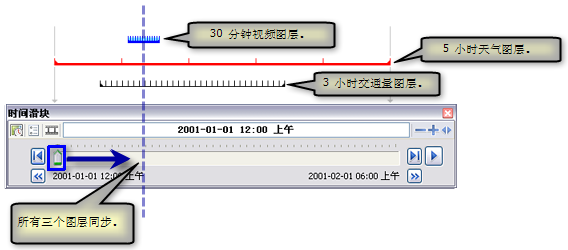
| 标注的要素 | 描述 |
|---|---|
视频图层 | 这是 30 分钟的监控录像示例,每秒 10 帧,开始于 2001 年 1 月 1 日上午 1:07。 |
天气图层 | 这是五个小时的降雨量影像示例,一个小时一个快照,开始于 2001 年 1 月 1 日上午 12:00。 |
交通量图层 | 这是三个小时的交通拥堵路线数据示例,时间间隔为五分钟,开始于 2001 年 1 月 1 日上午 12:40。 |
所有图层的同步位置 | 将时间滑块移至标有竖直虚线的位置时,您将看到所有这三个图层均同步到 2001 年 1 月 1 日上午 1:20。 |
视频图层的时间属性
要使视频图层支持时间,可使用图层属性 对话框的时间选项卡,然后选中在此图层中启用时间选项。这样,您便可以通过调整时间滑块 窗口上的滑块来查看视频图层中的特定时刻。另外,您还可以查看与视频图层同步的其他启用时间的数据。
下图对视频图层的各种时间属性进行了标注。图后面的表中进一步定义了每个属性。
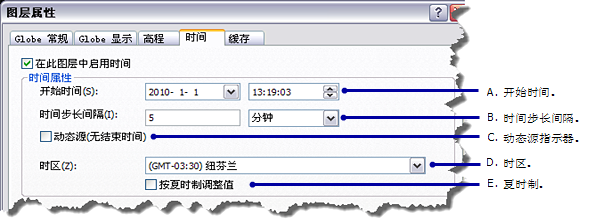
| 属性 | 描述 |
|---|---|
开始时间 | 开始日期和时间定义在视频的第一帧内捕获的时刻。 |
时间步长间隔 | 该属性定义时态数据的间隔长度,可视为数据的时间值的记录频率。 对于视频图层,此值表示每帧所代表的时间长度,而持续时间可以很短,如 100 毫秒(例如,以每秒 10 帧的速度记录的监控摄像头视频)。 |
动态源(无结束时间) | 动态源选项可指示视频是否具有结束时间,例如,源是否是连续的影像流(例如,来自实时网络摄像机)。 选中此选项时,视频图层将在图层添加到 ArcGlobe 的初始日期和时间以后持续从源请求帧。 |
时区 | 该属性指定记录数据所使用的时区。这非常适用于显示不同时区数据集的情况。 |
夏时制 | 该属性表明源数据以采用夏时制的时间值采集。 |
查看视频图层的某个时刻
启用并配置视频的时间属性后,可通过时间滑块 窗口查看该视频内的特定时间片。在“基础工具”工具条上单击时间  控件,可将窗口添加到显示画面。然后,只需将滑块移至所需的时间增量,视频图层就会绘制该时刻的帧。如果指定的时间超出了视频范围,将显示一个占位符帧,表明视频没有该时刻对应的内容。
控件,可将窗口添加到显示画面。然后,只需将滑块移至所需的时间增量,视频图层就会绘制该时刻的帧。如果指定的时间超出了视频范围,将显示一个占位符帧,表明视频没有该时刻对应的内容。
通过时间滑块播放视频图层
具有时间属性的视频也可通过时间滑块 窗口上的播放按钮来观看。不过,您应该知道,时间滑块将定义使用实时单位的帧速率,这将覆盖视频图层中定义的所有属性。例如,如果监控摄像头视频的播放速度为每秒 20 帧,但时间滑块定义的时间间隔为一秒,那么通过时间滑块播放该视频图层时,只能每隔 20 帧看到一帧。